10 лучших способов исправить неработающие динамики на телефоне Android
Разное / / May 13, 2023
Большинство Android-смартфонов среднего и высокого класса оснащены двумя динамиками. Некоторые производители телефонов Android даже предлагают поддержку Dolby Digital для богатого звучания. Однако все это не имеет значения, когда на вашем телефоне Android перестают работать динамики. Вот лучшие способы исправить проблемы с динамиками на Android.
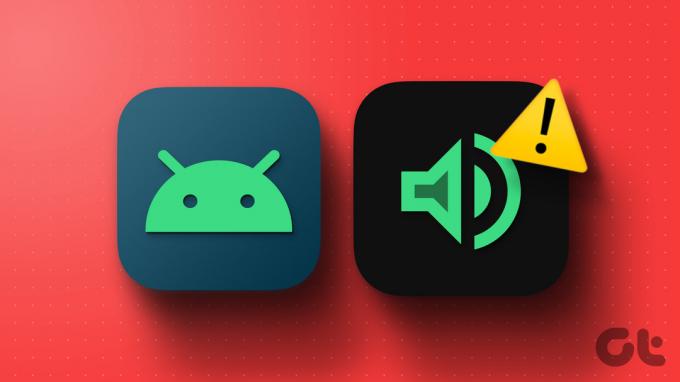
Вы ничего не слышите на своем телефоне Android? Вы всегда можете подключить беспроводные наушники или наушники к телефону, чтобы слышать звук, но это не реальное решение. Иногда вам может понадобиться использовать динамики телефона во время разговора по телефону или во время просмотра любимого телешоу. Причин возникновения такой проблемы несколько. Мы рассмотрим основы и расширенные приемы устранения проблем с динамиками на Android.
1. Прибавь громкости
Вы должны использовать кнопку громкости на своем телефоне Android, чтобы вручную увеличить уровень звука. Android предлагает различные настройки звука для будильника, уведомлений, мелодии звонка и мультимедиа.
Вы можете нажать любую кнопку громкости и коснуться меню с тремя горизонтальными точками под уровнем громкости. Вы можете использовать ползунок, чтобы увеличить громкость мультимедиа, звонков, уведомлений и сигналов тревоги из нижнего меню.

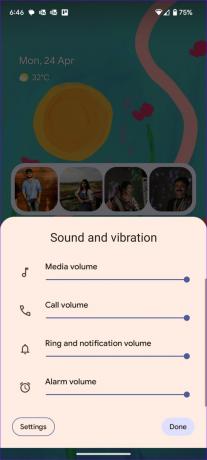
2. Отключить режим "Не беспокоить"
Ваш телефон Android находится в активном режиме «Не беспокоить»? Динамики вашего телефона могут не работать для входящих вызовов и уведомлений. Вам нужно отключить DND и любую процедуру, которая автоматически включает DND на заднем фоне.
Шаг 1: Проведите вниз от главного экрана и выключите режим «Не беспокоить» в меню быстрых переключателей.
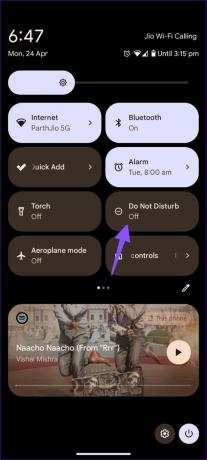
Шаг 2: Откройте «Настройки» на своем телефоне Android.
Шаг 3: Выберите «Уведомления» и откройте «Не беспокоить».
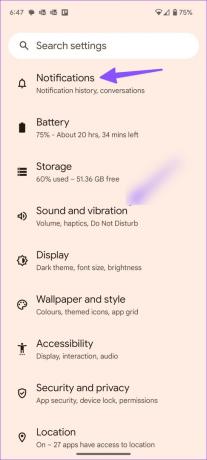
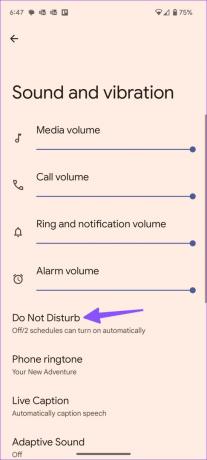
Шаг 4: Нажмите «Расписания» и отключите процедуры «Не беспокоить».
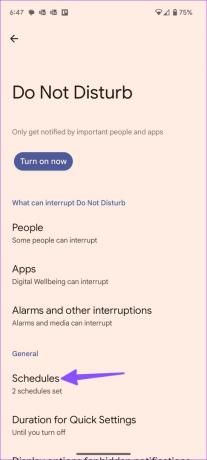
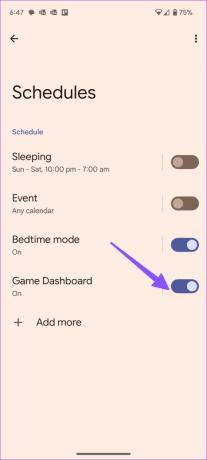
3. Перезагрузите телефон
Иногда простая перезагрузка устройства устраняет проблемы с динамиком.
Шаг 1: Продолжайте одновременно нажимать кнопки питания и увеличения громкости и нажмите «Перезагрузить».
Шаг 2: Вы также можете провести вниз с главного экрана, развернуть меню быстрых переключателей и нажать кнопку питания, чтобы получить доступ к тому же меню.
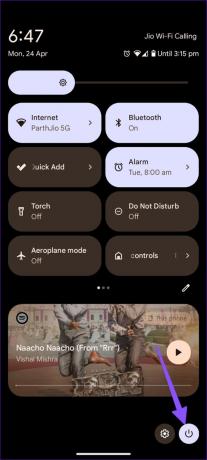
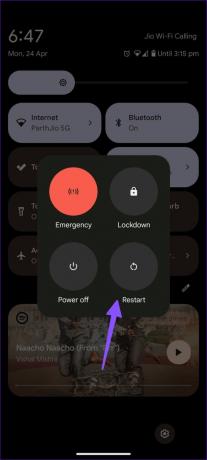
4. Отключить Bluetooth
Подключен ли ваш телефон Android к беспроводным наушникам или наушникам? Система воспроизводит звук на подключенном устройстве, а не на динамиках телефона. Вам следует отключить Bluetooth и снова попробовать воспроизвести звук.
5. Попробуйте безопасный режим
Если стороннее приложение мешает работе динамиков вашего устройства, используйте безопасный режим Android, чтобы подтвердить проблему.
Шаг 1: Нажмите кнопку увеличения громкости и кнопку питания, чтобы открыть меню питания.
Шаг 2: Продолжайте нажимать кнопку выключения и нажмите «ОК», чтобы перезагрузить телефон в безопасном режиме.
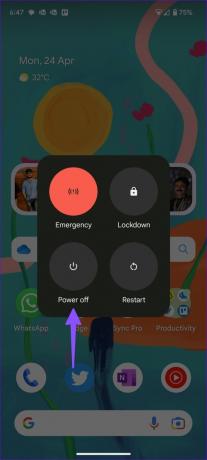
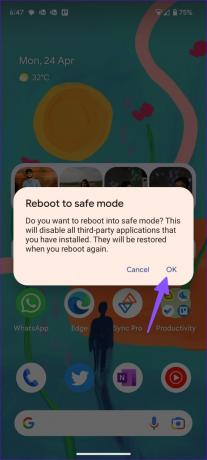
Если динамики вашего телефона работают нормально, выйдите из безопасного режима, выполнив те же действия, и удалите недавно установленные приложения с телефона. Если ваш Android-телефон завис в безопасном режиме, проверьте наш специальный пост, чтобы решить эту проблему.
6. Настройте параметры звука из приложения
Если в настройках уведомлений определенного приложения отключен звук, динамики вашего телефона не будут работать для входящих предупреждений. Возьмем в качестве примера приложение «Сообщения».
Шаг 1: Нажмите и удерживайте «Сообщения» и нажмите «i», чтобы открыть меню информации о приложении.
Шаг 2: Выберите Уведомления.

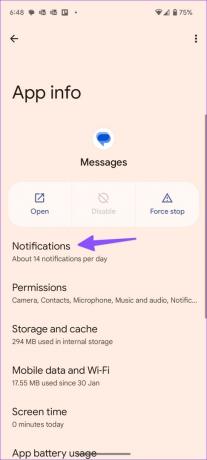
Шаг 3: Откройте категорию уведомлений.
Шаг 4: Выберите «По умолчанию» или выберите собственный звук.
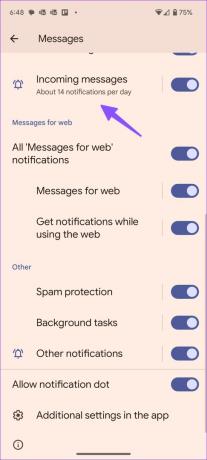

7. Удалить дело
Если чехол для телефона закрывает решетки динамиков в нижней части, возможно, уровень звука низкий. Снимите чехол с телефона и попробуйте воспроизвести видео или аудио.
8. Сбросить все настройки
Вы можете сбросить все настройки на своем телефоне Android, чтобы устранить проблемы с динамиком. Неправильная настройка может испортить динамики на вашем телефоне.
Шаг 1: Откройте приложение «Настройки» на Android и прокрутите до пункта «Общее управление».
Шаг 2: Выберите Сброс.
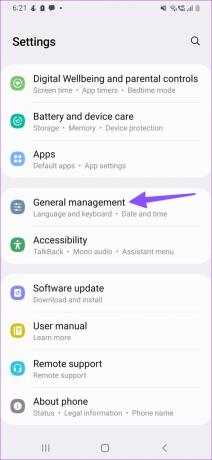
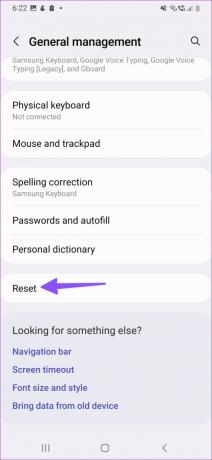
Шаг 3: Нажмите Сбросить все настройки. Узнайте о последствиях сброса всех настроек и подтвердите их.
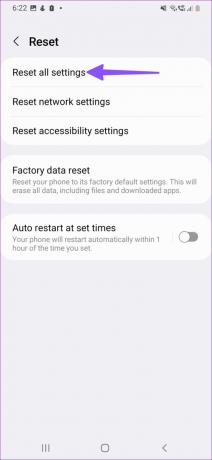
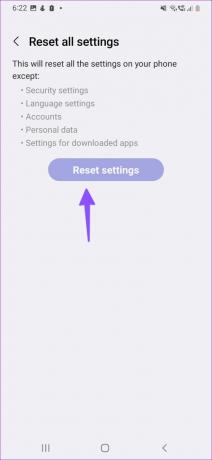
9. Очистите динамики телефона
Динамики вашего телефона Android со временем собирают пыль и мусор. Вы можете протирать динамики тканью из микрофибры и изопропиловым спиртом (медицинским спиртом). Не используйте острые предметы или мыльную воду. Это может привести к необратимому повреждению динамиков вашего телефона. Вы можете обратиться к руководству вашего телефона или поручить его чистку профессионалам.
10. Проверьте на повреждение водой
Вы недавно использовали свой телефон в бассейне, душе или под дождем? Хотя большинство высококачественных телефонов Android защищены от воды и пыли, вы должны дать им высохнуть, прежде чем использовать динамики или адаптер. Вам нужно подождать около получаса и попробовать снова использовать динамики телефона.
Слушайте громкий и чистый звук
Вам нужно будет проверить наличие повреждений оборудования внизу. Если вы случайно уронили телефон со значительной высоты, падение может привести к необратимому повреждению динамиков. У вас нет другого выхода, кроме как отправиться в ближайший сервисный центр, чтобы отремонтировать его.
Последнее обновление: 27 апреля 2023 г.
Вышеупомянутая статья может содержать партнерские ссылки, которые помогают поддерживать Guiding Tech. Однако это не влияет на нашу редакционную честность. Содержание остается беспристрастным и аутентичным.
Написано
Парт Шах
Ранее Парт работал в EOTO.tech, освещая технические новости. В настоящее время он работает фрилансером в Guiding Tech, пишет о сравнении приложений, учебных пособиях, советах и рекомендациях по программному обеспечению и подробно изучает платформы iOS, Android, macOS и Windows.


